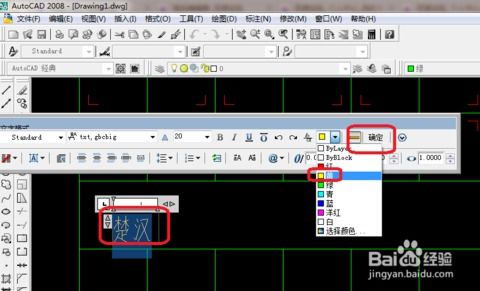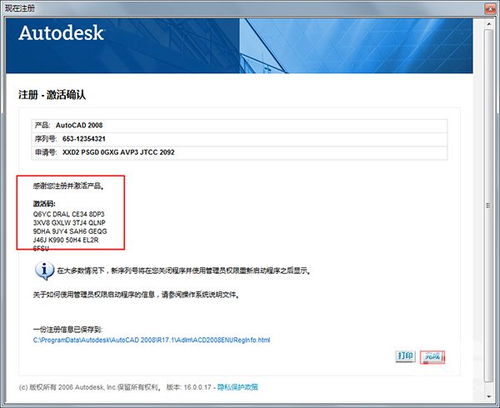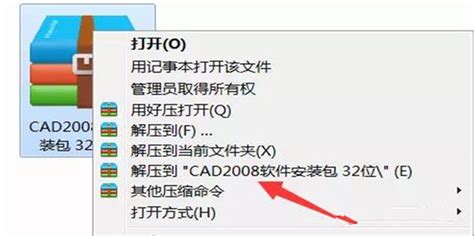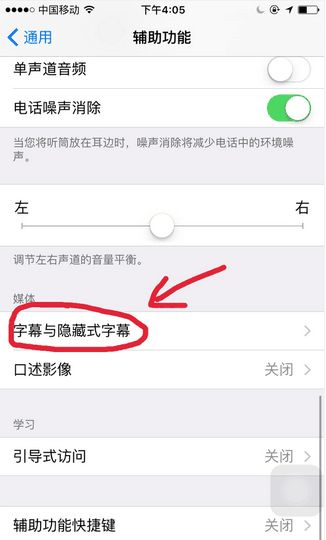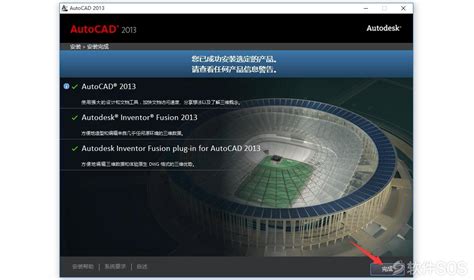轻松学会!CAD字体安装全攻略
CAD(计算机辅助设计)作为一款广泛应用于工程、建筑和产品设计等领域的软件,经常需要处理包含各种字体的图纸。然而,在使用过程中,用户可能会遇到缺少字体、文件内容显示不全等问题。这时,安装所需字体便显得尤为重要。以下是一篇关于如何安装CAD字体的详细介绍,旨在帮助用户轻松解决这些问题。
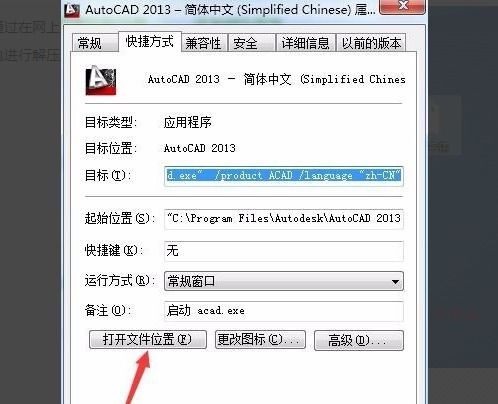
首先,了解CAD字体的来源是关键。用户可以从可靠的网站如fontsquirrel.com和dafont.com等下载所需的字体文件。在下载时,务必注意版权问题,尽量选择免费的字体。字体文件的常见扩展名为.ttf(TrueType Font)或.otf(OpenType Font),而对于CAD的专属字体,其扩展名通常为.shx。

接下来,下载后的字体文件通常是以压缩包的形式存在,用户需要先将其解压。解压后,会看到具体的字体文件,这些文件将用于后续的安装过程。
针对CAD字体的安装,主要有两种方法:系统字体安装法和直接复制到CAD字体文件夹法。
方法一:系统字体安装法
1. 打开控制面板:在Windows系统上,点击左下角的“开始”菜单,选择“控制面板”。
2. 进入字体设置:在控制面板中,点击“外观和个性化”,然后选择“字体”。新打开的窗口中会显示已安装的字体。
3. 安装字体:将解压后的字体文件拖动到此窗口,或者右键点击字体文件,选择“安装”。安装完成后,字体文件会出现在字体窗口中。
需要注意的是,虽然这种方法简单,但并非所有CAD字体都适合通过这种方式安装。特别是shx字体,这种字体是CAD的专属字体,通常不能通过系统字体文件夹安装。
方法二:直接复制到CAD字体文件夹法
1. 找到CAD安装目录:首先,需要找到CAD软件的安装目录。这通常可以通过右键点击CAD图标,选择“属性”,然后在“快捷方式”选项卡中找到“目标”字段,复制路径并粘贴到文件资源管理器中来实现。或者直接右键点击CAD快捷方式,选择“打开文件所在的位置”,然后向上返回一级或多级目录,直到找到CAD的安装目录。
2. 定位Fonts文件夹:在CAD安装目录下,找到名为“Fonts”的文件夹。这个文件夹用于存储CAD的字体文件。
3. 复制字体文件:将解压后的字体文件复制到“Fonts”文件夹中。如果是shx字体,确保它们被正确放置在这个文件夹中,因为这类字体不能通过系统字体文件夹安装。
4. 重启CAD:完成字体文件的复制后,重启CAD软件。这样,新安装的字体就会在CAD中可用。
安装完成后,用户需要在CAD软件中设置并使用这些新字体。具体操作如下:
1. 打开CAD文件:在CAD软件中,打开需要添加字体的文件。
2. 打开文字样式对话框:在命令行中输入“STYLE”命令,或者在菜单栏中依次选择“文字”-“文字样式”选项,打开“文字样式”对话框。
3. 选择字体样式:在“文字样式”对话框中,找到并选择新安装的字体样式。对于shx字体,它们通常会出现在“SHX字体”或“大字体”选项下。
4. 应用设置:单击“确定”按钮,关闭“文字样式”对话框。
5. 添加文字:在命令行中输入“TEXT”命令,或者在菜单栏中依次选择“绘图”-“文字”-“单行文字”选项,打开“单行文字”对话框。在对话框中,选择刚才设置的字体样式,输入需要添加的文字内容,并设置好字体大小、颜色等参数。
6. 确定并保存:单击“确定”按钮,将文字添加到CAD图形中。如果需要,可以保存文件以保留这些更改。
在添加和使用CAD字体时,还需要注意以下几点:
1. 字体兼容性:不同的CAD软件对字体的兼容性有所区别。常用的CAD软件如AutoCAD、SketchUp、SolidWorks等,一般都支持常见的字体格式。但是,一些特殊的字体可能不被所有CAD软件所支持。因此,在选择字体时要尽量选择通用的字体,以确保它们能在目标CAD软件中正确显示。
2. 字体版权:在使用外部字体文件时,要确保字体文件与CAD软件兼容,并注意其版权问题。有些字体是免费的,可以自由使用;而有些字体是商业性的,需要购买授权才能使用。如果不确定字体的版权情况,最好咨询相关知识产权方面的专业人士。
3. 字体安全性:在下载字体文件时,要注意防止病毒或恶意软件的入侵。选择可信赖的网站下载字体文件,并在下载前进行杀毒扫描,确保字体文件的安全性。
通过遵循上述步骤和注意事项,用户可以轻松地安装和使用所需的CAD字体,从而解决缺少字体、文件内容显示不全等问题。这将有助于提高CAD设计作品的质量和效率,使用户能够更加专注于设计工作本身。
- 上一篇: 如何查询计算机二级证书信息
- 下一篇: 如何打印中小学教师资格证合格证明
-
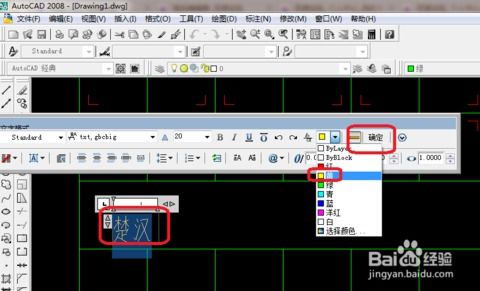 Q&A:CAD 2008自学教程揭秘——如何轻松添加字体?资讯攻略10-28
Q&A:CAD 2008自学教程揭秘——如何轻松添加字体?资讯攻略10-28 -
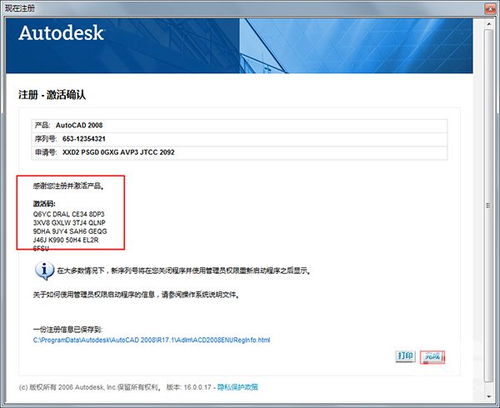 【CAD2008】一步一图揭秘!官方版完美破解+简体中文安装全攻略,轻松上手无压力资讯攻略10-26
【CAD2008】一步一图揭秘!官方版完美破解+简体中文安装全攻略,轻松上手无压力资讯攻略10-26 -
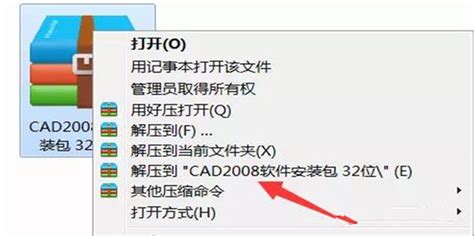 轻松学会:AutoCAD 2008中文版安装与激活全教程资讯攻略11-09
轻松学会:AutoCAD 2008中文版安装与激活全教程资讯攻略11-09 -
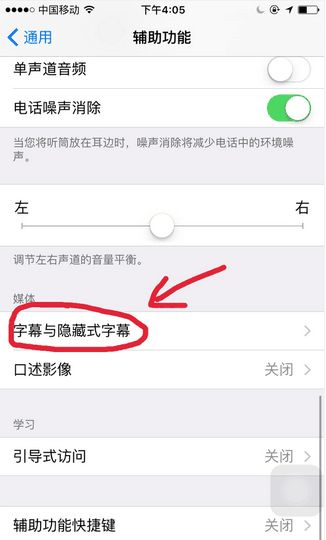 苹果手机字体更改教程:轻松学会换字体!资讯攻略11-21
苹果手机字体更改教程:轻松学会换字体!资讯攻略11-21 -
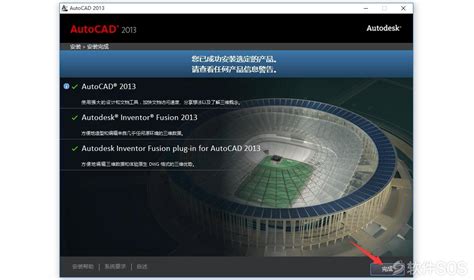 CAD 2013 如何进行安装?资讯攻略11-13
CAD 2013 如何进行安装?资讯攻略11-13 -
 掌握技巧!轻松下载并安装Auto CAD 2004软件指南资讯攻略11-12
掌握技巧!轻松下载并安装Auto CAD 2004软件指南资讯攻略11-12